Con el paso del tiempo, cualquier ordenador, sin importar lo potente que sea, puede comenzar a presentar fallos y un mal funcionamiento general. Las ralentizaciones, los programas que se cierran sin motivo y un sistema que tarda en arrancar son problemas comunes. Estos errores no solo afectan tu productividad, sino que también impactan negativamente en el rendimiento de tu equipo.
¿Por qué Windows 10 se ralentiza con el tiempo?
A medida que usas tu ordenador, instalas y desinstalas aplicaciones, navegas por internet y ejecutas tareas diversas, se van acumulando archivos basura y configuraciones erróneas que ralentizan el sistema. Muchas veces, ni siquiera sabes que estos archivos están ahí, ocupando espacio en tu disco duro. Las actualizaciones de Windows y los controladores de hardware también pueden dejar residuos que contribuyen a los problemas de rendimiento.
Esto puede hacer que tu equipo tarde más en iniciar, que los programas no respondan como deberían y que incluso las tareas más simples se vuelvan frustrantes. Sin embargo, existe una solución simple y efectiva para devolverle a tu PC su rendimiento original sin perder ninguno de tus archivos personales.
El comando que restaura Windows 10 sin perder archivos
Aunque hay varias maneras de mejorar el rendimiento de tu equipo, como limpiar archivos temporales o reinstalar el sistema operativo, existe un truco oculto que pocos conocen y que puede ser de gran utilidad. Se trata de un comando que puedes ejecutar para restaurar Windows 10 a su estado original sin perder tus archivos personales.
Este comando utiliza herramientas internas de Microsoft para realizar una restauración segura que elimina aplicaciones innecesarias, archivos basura y configuraciones erróneas que se han acumulado con el tiempo. Después de ejecutar este comando, tu PC funcionará como nuevo, sin que pierdas documentos importantes.
¿Cómo ejecutar el comando systemreset –factoryreset en Windows 10?
Este proceso es sencillo, pero antes de ejecutarlo, es recomendable que hagas una copia de seguridad de tus archivos más importantes, por si acaso. Aunque la opción «Mantener mis archivos» debería conservar todos tus datos, es mejor ser precavido.
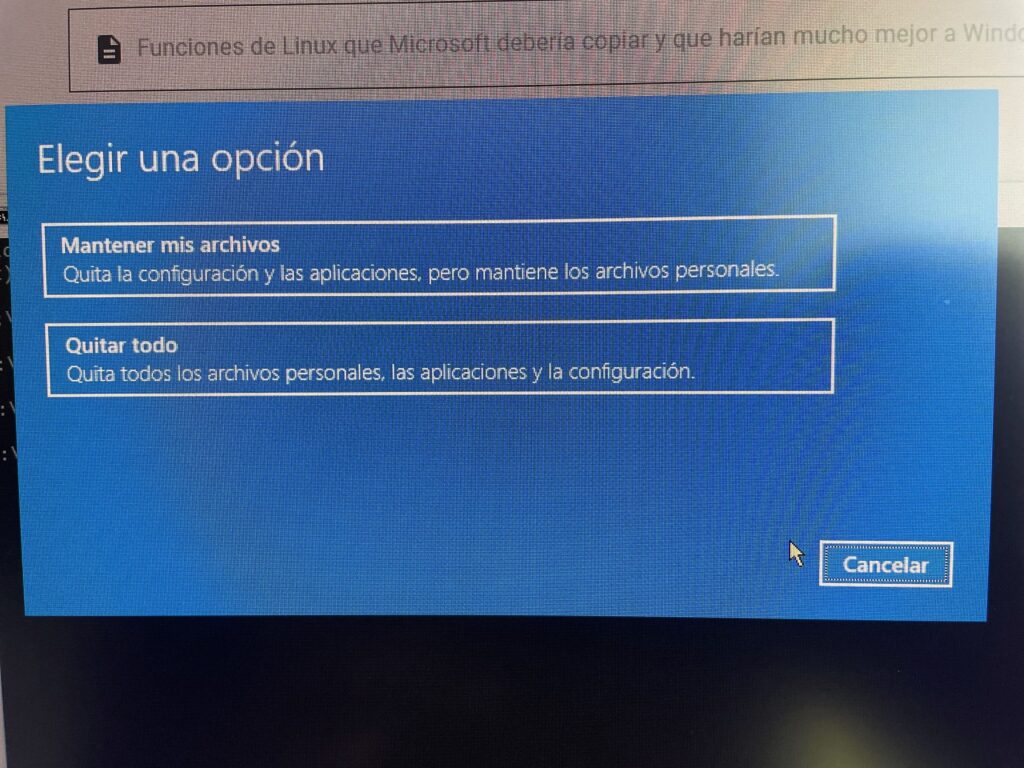
Para iniciar la restauración:
- Haz clic derecho en el botón de Inicio y selecciona Símbolo del sistema como Administrador.
- En la ventana que aparece, escribe el comando systemreset –factoryreset y pulsa Enter.
- Verás dos opciones: elige la opción Mantener mis archivos. Esto restablecerá Windows 10 a su estado original de fábrica, pero conservará tus archivos personales.
- Sigue las instrucciones en pantalla para completar el proceso.
Es importante mencionar que este proceso puede tardar un tiempo, dependiendo de la cantidad de datos que tengas en tu ordenador. Al finalizar, Windows 10 quedará como nuevo, eliminando archivos y configuraciones innecesarias, pero conservando tus documentos, fotos, y demás archivos importantes.
¿Cuáles son los beneficios de restaurar Windows 10?
Este comando es útil para solucionar muchos de los problemas que pueden surgir en tu equipo a lo largo del tiempo. Al eliminar las aplicaciones y configuraciones innecesarias, tu ordenador recuperará su velocidad y eficiencia. Además, al utilizar las herramientas internas de Microsoft, se garantiza una restauración segura que mantiene intactos tus archivos personales.
Este método es ideal para quienes no desean formatear completamente su PC ni perder sus documentos importantes, pero necesitan un sistema más ágil y sin errores.
Conclusión
Restaurar tu PC con Windows 10 utilizando el comando systemreset –factoryreset es una manera efectiva de devolverle el rendimiento que tenía cuando era nuevo, sin perder tus archivos personales. Si tu equipo ha comenzado a presentar problemas de rendimiento, este truco oculto puede ser la solución perfecta para mejorar su velocidad y eficiencia sin los riesgos asociados a una reinstalación completa del sistema.
Preguntas frecuentes
1. ¿Qué sucede con mis archivos personales cuando restauro Windows 10?
Si eliges la opción «Mantener mis archivos», tus documentos, fotos, y videos se conservarán. Solo se eliminarán las aplicaciones y configuraciones del sistema, por lo que es un proceso seguro para tus datos personales.
2. ¿Cuánto tiempo tarda el proceso de restauración?
El tiempo que toma depende de la cantidad de datos y aplicaciones que tengas en tu equipo. Puede tardar desde unos minutos hasta varias horas, dependiendo del tamaño de tu disco duro y del número de archivos que deban mantenerse.
Recupera el rendimiento de tu equipo
Si deseas que tu PC con Windows 10 funcione como el primer día, este comando es una herramienta poderosa que te permitirá lograrlo sin comprometer tus archivos personales. Además, para estar siempre al tanto de los mejores trucos y herramientas para mejorar el rendimiento de tu equipo, no olvides seguirnos en Google News y unirte a nuestro canal oficial de Telegram, donde podrás encontrar ofertas exclusivas y novedades tecnológicas.



